イベント ID 5858、Windows の WMI アクティビティの CPU 使用率が高い [修正]
![イベント ID 5858、Windows の WMI アクティビティの CPU 使用率が高い [修正]](https://cdn.thewindowsclub.blog/wp-content/uploads/2023/12/event-id-5858-wmi-activity-high-cpu-4-1-640x375.webp)
WMI アクティビティが通常より多くのリソースを消費し、イベント ID 5858が表示される場合Windows 11/10 コンピューター上の a> には、これらのソリューションが最適です。このアクティビティに関する CPU またはメモリ使用量の詳細はタスク マネージャーで確認でき、イベント ID はイベント ビューアーで確認できます。いずれの場合でも、これらの手順を使用すると、すぐに問題を解決できます。
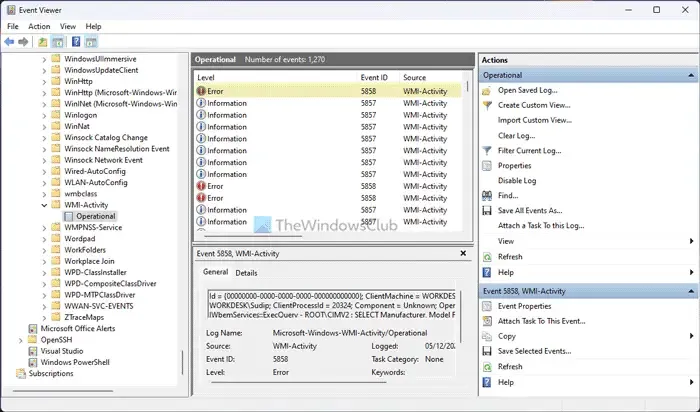
WMI は何に使用されますか?
WMI または Windows Management Instrumentation は、システムとアプリケーション間の接続を確立します。そうは言っても、インストールされたアプリはシステムの実行を必要とし、実行中にさまざまなものを取得します。このユーティリティに問題がある場合、またはアプリに何らかの問題がある場合、タスク マネージャーはすぐにこのサービスにフラグを立てます。その結果、イベント ビューアは、イベント ID 5858 という名前のエラーとしてイベントをログに記録します。5857 の場合は、「情報」を示し、5858 は「エラー」を示すため、問題はありません。
イベント ID 5858、Windows の WMI アクティビティの CPU 使用率が高い
Windows 11/10 コンピューターでイベント ID 5858 または WMI-Activity の CPU 使用率が高い問題を解決するには、次の手順に従ってください。
- 最近インストールしたアプリを一時的に無効にする
- PIDを使用して問題のあるアプリを見つける
- WMIサービスを再起動します
リストされている解決策に進む前に、コンピューターを一度再起動することをお勧めします。場合によっては、単純な再起動でこの問題が解決される場合があります。
1] 最近インストールしたアプリを一時的に無効にする
まず第一に、問題を永久に解決できるわけではありません。ただし、これを行うと、最近インストールしたアプリがこの問題の原因であるかどうかがわかります。そうすれば、より早く行動できるようになります。前述したように、アプリはこのサービスを使用してシステム情報を取得します。そのため、最近インストールしたアプリを一時的に閉じるか、(ウイルス対策/ファイアウォールのために) 無効にすることをお勧めします。
ただし、最近アプリをインストールしていない場合は、この手順を実行する必要はありません。
修正: Windows Management Instrumentation エラー 1083
2] PIDを使用して問題のあるアプリを見つける
PID またはプロセス ID は、これまでコンピューター上で実行した各プロセスまたはアプリに割り当てられます。幸いなことに、タスク マネージャーとイベント ビューアーの両方にこの PID が表示されるため、WMI アクティビティに影響を及ぼし、CPU 使用率の高さの問題を引き起こしている問題のあるアプリを特定できます。
イベント ビューアで PID を見つけるには、まずユーティリティを開く必要があります。次に、次のパスに移動します。
アプリケーションとサービスのログ >マイクロソフト> Windows > WMI アクティビティ >稼働中
「操作」セクションでは、右側にいくつかのイベントが表示されます。そのうちのいくつかはエラーとしてマークされています。 イベント ID 5858 を持つエラー マークの付いたイベントをクリックする必要があります。
次に、[全般] タブまたは [詳細] タブでClientProcessIdを見つけてメモします。
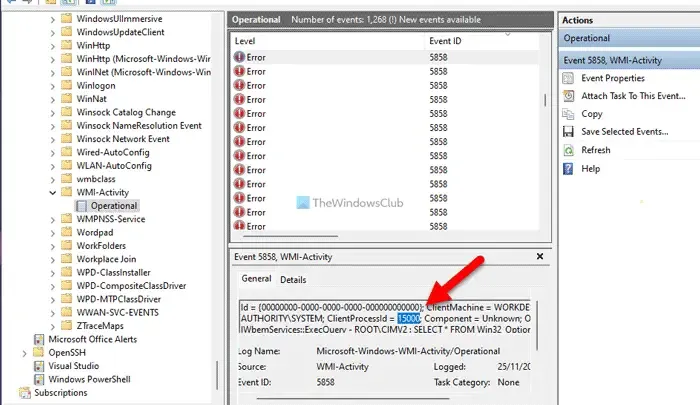
次に、タスク マネージャーを開き、詳細タブに移動します。その後、同じ PID を検索します。
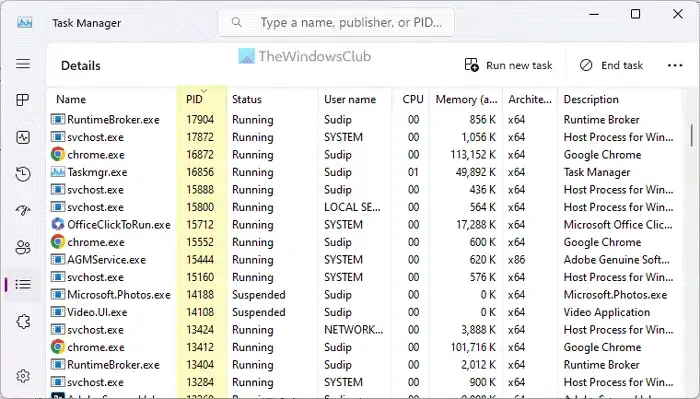
問題の原因となっているのはアプリであり、WMI-Activity としてマスクされています。アプリによっては、アプリを閉じる/修復/更新するか、いくつかの設定を調整する必要があります。
3] WMIサービスを再起動します
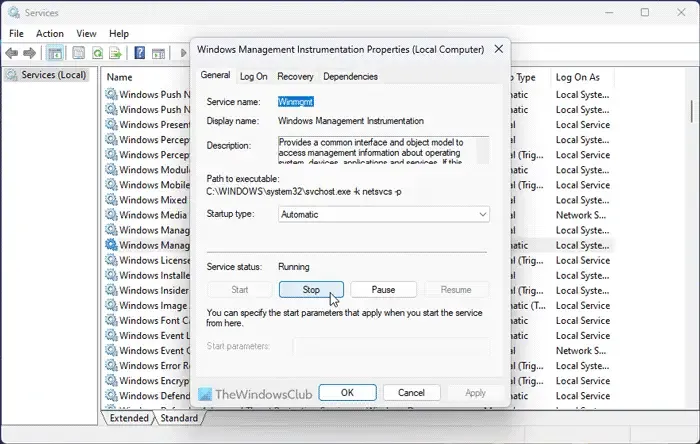
すべてのアプリがスムーズに動作できるようにするには、WMI サービスを常に実行する必要があります。ただし、このサービスに内部問題がある場合、前述の問題が発生する可能性があります。このため、サービスを再起動することをお勧めします。そのためには、次の手順を実行します。
- タスクバーの検索ボックスでサービスを検索し、個々の検索結果をクリックします。
- Windows Management Instrumentation サービスをダブルクリックします。
- [停止] ボタンをクリックします。
- [スタートアップの種類] ドロップダウン メニューを展開し、[自動
- [開始] ボタンをクリックします。
- [OK ] ボタンをクリックします。
ただし、WMI サービスは RPM またはリモート プロシージャ コールに依存しているため、RPM またはリモート プロシージャ コールを再起動することも重要です。上記と同じ手順を繰り返して、リモート プロシージャ コール (RPC) サービスを再起動できます。
これらの解決策は機能するはずですが、ドライバーが破損していることが原因でこの問題が発生する場合もあります。その場合は、コンピュータをクリーン ブート状態で起動し、問題のトラブルシューティングを行う必要があります。
これらの解決策があなたのお役に立てば幸いです。
破損した WMI を修復するにはどうすればよいですか?
WMI が破損している場合は、システムの復元ポイントを使用することをお勧めします。ただし、軽微な問題がある場合は、最初に WMI リポジトリをリセットできます。その後、Windows Management Instrumentation を強制的に回復できます。


コメントを残す